在Windows11中,微软对任务栏进行了重新设计,其中一个最显著的变化就是默认将任务栏图标(包括“开始”按钮)居中显示。这种居中风格虽然现代简洁,但对于习惯了Windows 10及以前版本界面布局的用户来说,可能不太习惯,那么,如何将Windows11的任务栏图标靠左显示呢?本文将详细介绍Win11任务栏图标靠左显示的方法。
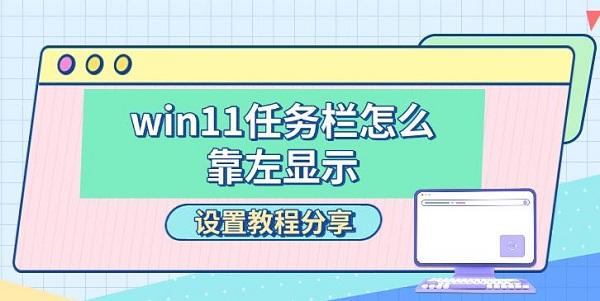
一、为什么任务栏图标默认居中?
Windows 11在设计上更加注重对称性和现代美学,因此微软默认将任务栏图标居中,这样视觉上更加整洁、利于触控设备操作,尤其是在平板、二合一电脑等场景下显得更加协调。不过,微软也保留了自定义选项,用户可以很方便地将任务栏图标改为靠左显示,以兼顾传统操作习惯。
二、将Win11任务栏图标改为靠左显示的方法
步骤一:打开任务栏设置
1、在任务栏空白处点击右键;
2、选择“任务栏设置”(Taskbar Settings);

3、系统将自动打开“设置”应用中的“个性化 → 任务栏”界面。
步骤二:进入行为设置选项
1、向下滚动设置页面,找到“任务栏行为”;
2、点击展开“任务栏行为”部分(Taskbar behaviors);

3、找到“任务栏对齐方式”(Taskbar alignment)。
步骤三:修改任务栏对齐方式
1、在“任务栏对齐方式”右侧的下拉菜单中,默认是“居中”(Center);
2、点击它,选择“靠左”(Left);
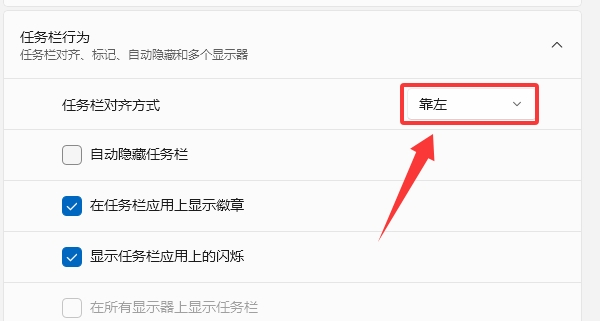
3、修改后,任务栏图标、开始菜单等会立即移动到屏幕左下角,无需重启系统。
至此,你已经成功将Windows 11任务栏图标设置为靠左显示,界面更接近传统Windows风格,使用也更顺手。
三、设置界面没“任务栏对齐”怎么办?
如果你在“任务栏设置”中未看到“任务栏对齐方式”,可能是因为你的系统版本过旧。请按照以下方法检查更新:
1、打开“设置”→“Windows 更新”;
2、点击“检查更新”,下载并安装所有可用更新;同时还需要检测一下电脑硬件驱动是否长时间未更新,及时通过“驱动人生”检测型号匹配驱动完成安装,增加系统兼容性和稳定性。

 好评率97%
好评率97%  下载次数:4762374
下载次数:4762374 ①、点击上方按钮,下载安装打开“驱动人生”切换到【驱动管理】栏目,点击“立即扫描”选项;
②、软件会自动识别存在问题的硬件驱动,推送相应的驱动更新到列表,用户选择升级驱动便可以;
3、重启系统后再次尝试进入任务栏设置界面。
Win11任务栏对齐功能自21H2版本起就已经内置,绝大多数用户都能使用,如仍无法修改,建议使用Microsoft官方工具或等待系统升级。
四、任务栏自定义进阶设置推荐
除了将图标靠左显示外,Windows 11还提供了多个任务栏相关设置,你可以根据个人需求进一步优化体验:
1、隐藏或显示系统图标
在“任务栏设置”中,可以设置是否显示系统托盘图标,如“搜索”、“任务视图”、“小组件”、“聊天”等。关闭这些项目可以让任务栏更简洁。
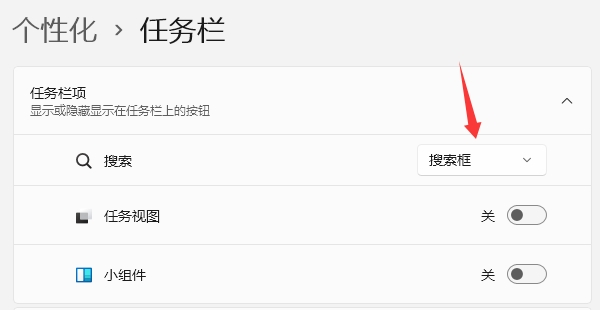
2、启用或禁用任务栏自动隐藏
在“任务栏行为”中可以勾选“在桌面模式下自动隐藏任务栏”,让桌面看起来更清爽,鼠标移到底部时才会显示任务栏。
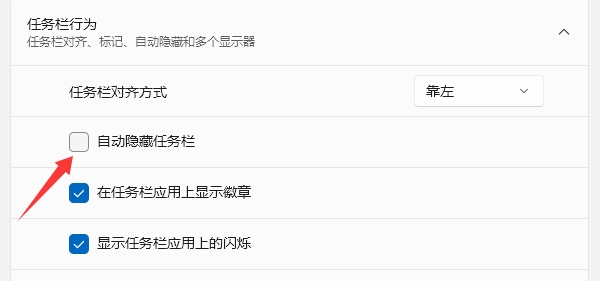
3、调整任务栏图标大小(需新版本支持)
在一些更新后的Win11版本中,可以在“任务栏行为”中找到“任务栏图标大小”设置项,可选择“小型”、“中型”、“大型”,根据屏幕分辨率和个人喜好调整任务栏视觉效果。
以上就是win11任务栏怎么靠左显示,设置教程分享。当你遇到网卡、显卡、蓝牙、声卡等驱动问题时,可以使用“驱动人生”进行检测和修复。该软件不仅支持驱动的下载与安装,还提供驱动备份等功能,帮助你更灵活地管理电脑驱动。



